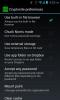Kako dodati više jezika unosa u Android 7.0
Android podržava dugačak popis jezika koje možete postaviti kao jezik unosa. Do Androida 6.0 mogli ste istodobno postavljati samo jedan jezik unosa. Ako ste ikad trebali prebaciti se na tipkanje na nekom drugom jeziku, morali ste urediti svoje postavke širom sustava iz aplikacije Postavke. Ovo je očito oduzimalo puno vremena i Android 7.0 to ispravlja. Sada možete omogućiti više jezika unosa. Novoj višestrukoj jezičnoj podršci moguće je dati prioritet tako da se jezik koji najčešće upišete prikazuje u obliku tipkovnice kao zadani. Na pomoćnom jeziku možete se prebaciti s tipkovnice. Evo kako omogućiti više jezika unosa u Androidu 7.0 i postaviti njihov preferencijalni redoslijed.
Kako dodati jezik
Otvorite aplikaciju Postavke i dodirnite Jezici i unos. Na zaslonu Jezici i unos dodirnite Jezici. To bi trebala biti prva opcija na ekranu. Ispod njega možete vidjeti zadani jezik unosa za svoj uređaj.


Na zaslonu s postavkama jezika dodirnite „Dodaj jezik“ i potražite jezik koji želite dodati. Neki jezici mogu imati različite regionalne verzije, npr. Engleski ima verziju u SAD-u i u Velikoj Britaniji. Kad odaberete jezik, od vas će se tražiti da odaberete verziju ako postoje različite regionalne verzije.
Dodirnite željenu verziju i jezik će biti dodan kao sekundarni jezik unosa na vašem uređaju.
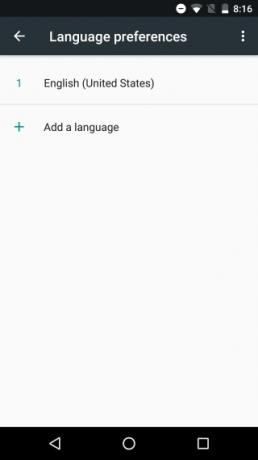

Kako organizirati jezike
Jezik koji se pojavi na samom vrhu popisa jezičnih postavki bit će vaš primarni unosni jezik. Kad otvorite aplikaciju za razmjenu poruka i započnete tipkati poruku, izgled tipkovnice zadan će biti jezik na samom vrhu ovog popisa. Da biste promijenili redoslijed, jednostavno povucite i ispustite jedan jezik preko drugog kako biste promijenili primarni jezik unosa.

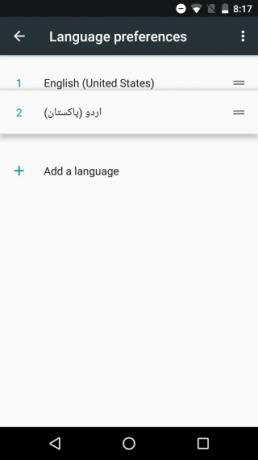
Kako prebaciti između jezika unosa
Otvorite aplikaciju Poruke ili aplikaciju Google dokumenti da biste unijeli tekst. Izgled tipkovnice bit će na vašem primarnom jeziku. Da biste se prebacili na svoj sekundarni jezik, dodirnite gumb s malim globusom pored razmaknice. Dodirnite ga ponovo da biste se vratili na prethodni jezik. Ako ste konfigurirali tri unesena jezika, dodirivanjem gumba Zemlje drugi put prebacit ćete se na njega. Možete ga koristiti za pomicanje kroz sve jezike za unos koji ste dodali.


Ako imate konfigurirano nekoliko jezika i ne želite da ih pregledavate, dodirnite i držite gumb za globus. Pojavit će se upit koji traži da odaberete koji jezik želite da unesete.
iOS dugo podržava više jezika, ali Android to čini bolje. Ako iOS želite prebaciti na drugi jezik ili umetnuti emoji, morate to učiniti tako da dodirnete isti gumb. U Androidu, prebacivanje jezika i pristup emojijima imaju zasebne tipke na tipkovnici.
traži
Najnoviji Postovi
Daljinski upravljajte Androidovom galerijom iz Chromea pomoću SnapPea Photos
Pokrili smo nekoliko alata koji omogućuju premještanje datoteka izm...
Scoopt za Android i iOS: otkrijte zabavna mjesta koja preporučuju prijatelji
Tražite jednostavnu aplikaciju za otkrivanje lokacije koja vam poma...
Cryptonite: EncFS & TrueCrypt Local, Cloud Encryption Data on Android
Iako je bezbroj alata za enkripciju i dešifriranje dostupnih na svi...